1.https://gw.shudo-u.ac.jp/へアクセスします。
2.ログインID欄にns1のユーザID、パスワード欄にns1のパスワードを入力して「ログイン」をクリックします。
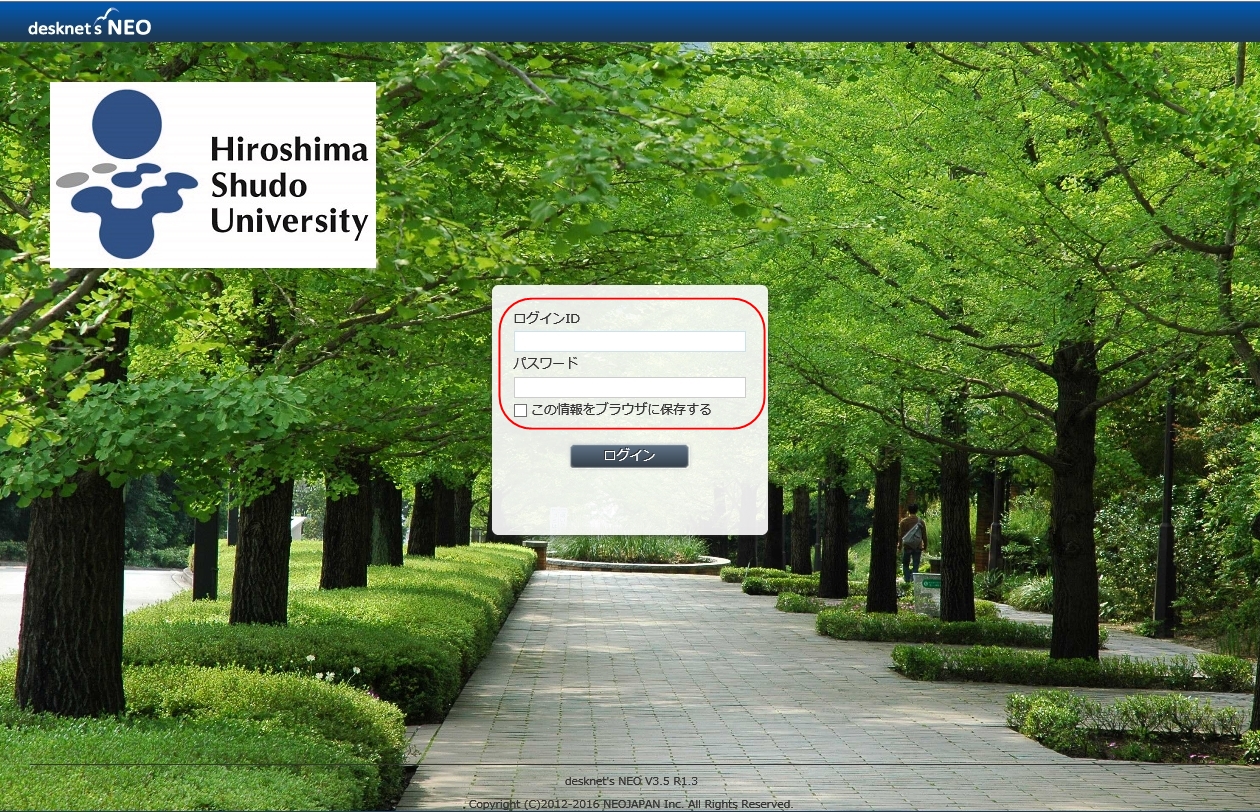
3.メニューの中より「ウェブメール」または「ウェブメールIMAP」をクリックします。
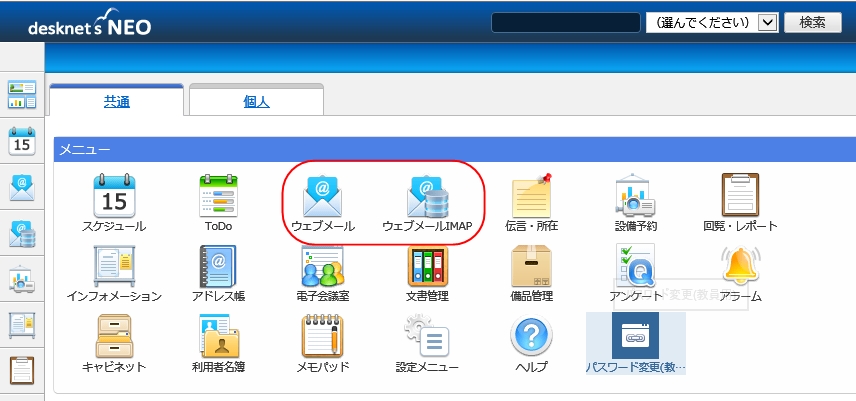
POPについて
・メールサーバからメールをダウンロード(保存)するので、メールサーバから削除した場合もメールは残ります。
IMAPについて
・PCやスマートフォンでもIMAPの設定を行っている場合、送信メールを含むすべてのメールが同期できる。
4.アカウント設定をしていない場合は、「OK」をクリックします。
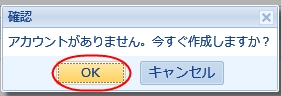
5.アカウント設定情報を入力します。
ウェブメール(POP)の場合
新規アカウント作成より「メールアカウント」をクリックします。
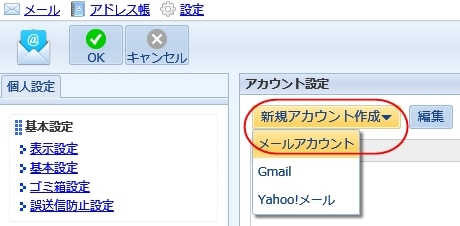
アカウント名:任意の名前
表示名:差出人となる名前
メールアドレス:ns1のメールアドレス
受信メールサーバー(POP3) → 個別に設定する
サーバー名:ns1.shudo-u.ac.jp
ポート番号:995
通信の保護:SSL/TLS
ユーザーID:ns1のID
パスワード:ns1のパスワード
その他設定:受信メールをサーバに残す。サーバーに残す日数:任意
※メーラを使用している場合やIMAPを利用している場合は、日数を空白にしてください。
送信メールサーバー(SMTP) → 個別に設定する
サーバー名:ns1.shudo-u.ac.jp
ポート番号:25
通信の保護:なし
送信時の認証:認証しない
入力したら「OK」をクリックします。
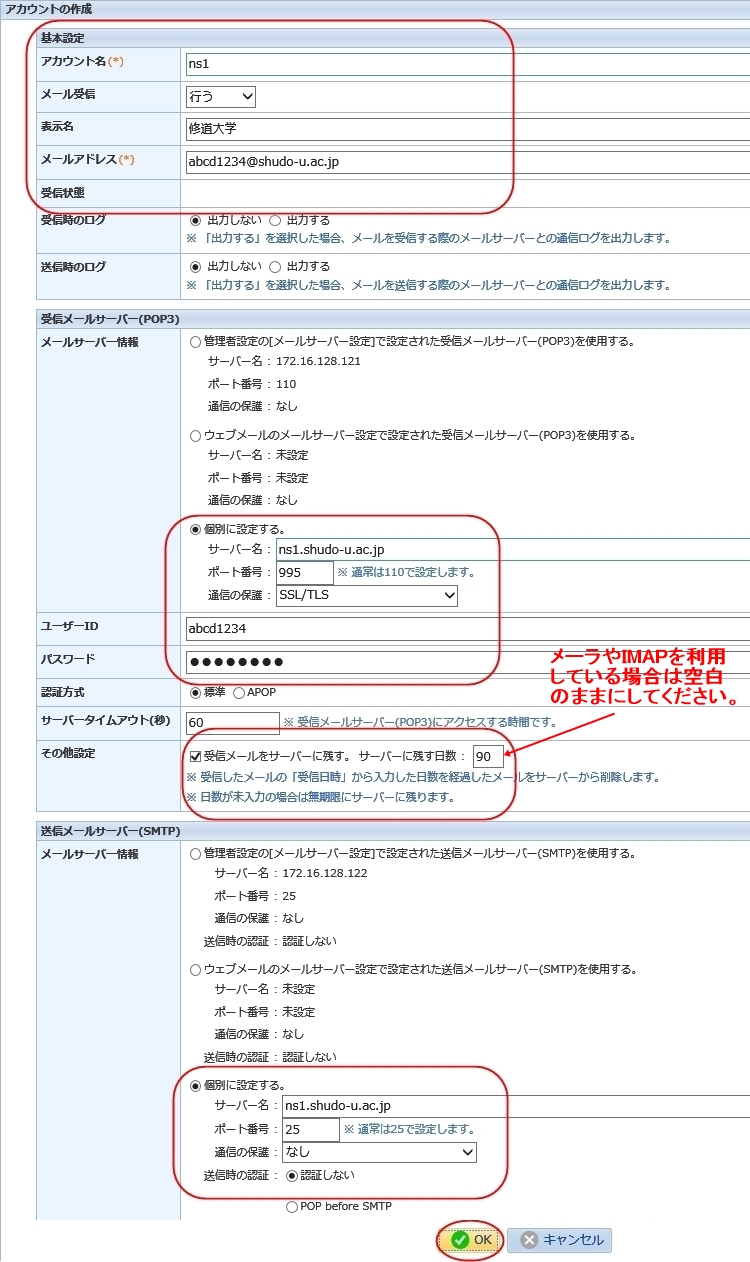
ウェブメールIMAPの場合
表示名:差出人となる名前
メールアドレス:ns1のメールアドレス ユーザーID:ns1のID
パスワード:ns1のパスワード
入力したら「OK」をクリックします。
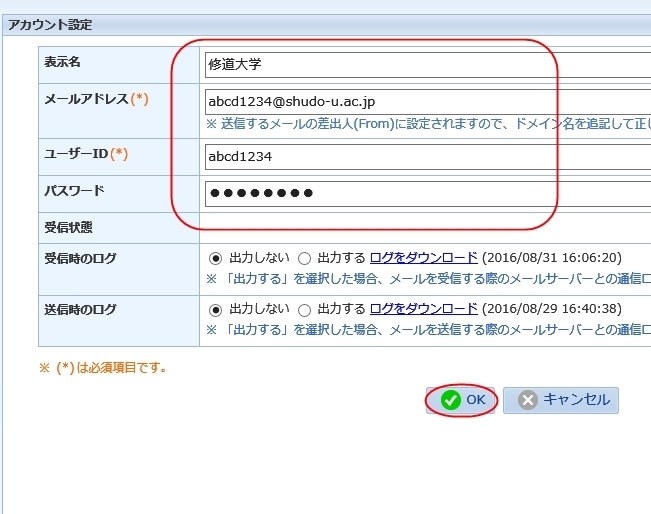
6.画面左上のメールアイコンをクリックします。
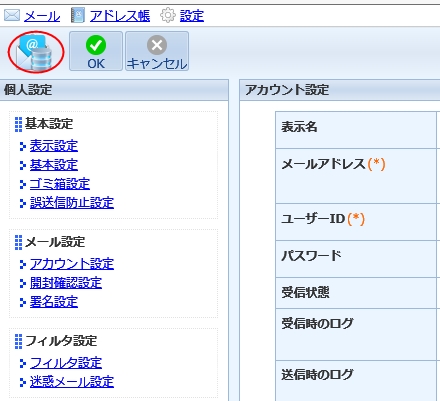
7.受信が完了するとメール一覧が表示されます。
